
7 maneras sorprendentemente fáciles de transferir videos desde una PC a Android

La computadora es más potente y rápida que Android para reproducir y descargar videos de gran tamaño. Si ha descargado algunos episodios de sus películas o dramas de televisión favoritos de Netflix, HBO Max o Hoopla y desea verlos en su teléfono Android , debe transferir videos de la PC a Android . La buena noticia es que no tienes que perder el tiempo buscando y probando diferentes formas sin rumbo fijo.
Este artículo proporciona un tutorial detallado de las 7 formas más fáciles y efectivas de pasar videos desde la PC al teléfono móvil. Puede seleccionar la forma en que desee migrar videos a Android desde su computadora.
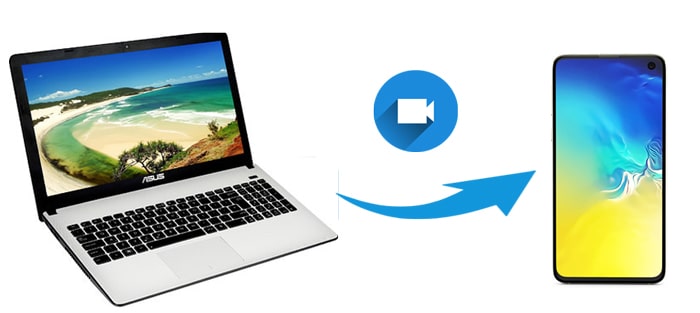
Coolmuster Android Assistant es una aplicación perfecta para transferir vídeos desde una PC a teléfonos y tabletas Android . Si tiene varios videos importantes en su computadora, puede agregarlos todos desde su computadora a su dispositivo Android con un solo clic al mismo tiempo. Además, también puedes obtener una vista previa e importar selectivamente los videos que desees desde tu computadora a Android . Y es compatible con todos los formatos de vídeo convencionales, como MP4, MOV, M4V, GIF, FLV, MPEG, etc.
Funciones clave del Coolmuster Android Assistant
¿Cómo pasar videos desde tu computadora a tu teléfono Android ? Estos son los tres sencillos pasos:
01 Instale e inicie Coolmuster Android Assistant en su computadora.
02 Conecte su teléfono Android a la computadora mediante un cable USB, luego habilite la depuración USB en su teléfono cuando se le solicite. Después de eso, este programa detectará automáticamente su dispositivo. Una vez hecho esto, verá la interfaz principal como se muestra a continuación.

03 Haga clic en "Videos" en el panel izquierdo> Presione el botón "Agregar" en el menú superior y seleccione videos en la computadora.

Guía de vídeo:
También puede transferir videos directamente desde la PC a Android mediante un cable USB. Sin embargo, este método a veces requiere instalar controladores adicionales del fabricante en su dispositivo para que sea reconocible. Lo que es peor, tu dispositivo será fácilmente atacado si tu computadora está infectada con un virus. Por lo tanto, no pruebes este método a la ligera.
Y aquí se explica cómo transferir videos de su PC a su teléfono con un cable USB:
Paso 1. Conecte su dispositivo Android a la computadora con un cable USB.
Paso 2. Desbloquea tu dispositivo Android , abre la pantalla desplegable y toca la barra de notificaciones > "Transferir archivos".
Paso 3. Después de que la computadora reconozca su dispositivo Android , abra "Esta PC/Mi PC" y haga doble clic en su dispositivo Android para abrirlo.
Paso 4. Luego, navega hasta la carpeta que contiene videos y selecciona los videos que deseas transferir. Puede copiar y pegar o arrastrar y soltar los archivos de video de destino desde su PC al almacenamiento de su dispositivo Android .

Otra forma tradicional de transferir vídeos desde una PC a un teléfono Android es mediante Bluetooth. Hoy en día, Bluetooth puede transferir vídeos, fotos, archivos de audio, contactos, mensajes, etc., entre dispositivos Android y Android y computadoras. Sin embargo, tenga en cuenta que sólo es fácil de usar transferir vídeos de pequeño tamaño. Si transfiere videos grandes mediante Bluetooth, será engorroso y puede tardar hasta una hora en transferir videos.
¿Cómo transferir películas desde una computadora a un teléfono Android con Bluetooth?
Paso 1. Asegúrese de que ambos dispositivos tengan la función Bluetooth.
Paso 2. Active Bluetooth en ambos dispositivos y empareje los dos dispositivos.

Paso 3. Luego, seleccione el nombre de su computadora en Dispositivos disponibles en Android y establezca una conexión entre ellos.
Paso 4. En su computadora, vaya a "Configuración"> "Bluetooth"> "Enviar" y reciba archivos a través de Bluetooth > "Enviar archivos"> Seleccione su dispositivo Android > Toque "Siguiente"> Seleccione videos en su computadora y envíelos a tu teléfono Android . Es posible que tengas que presionar "Recibir archivos" en tu teléfono durante este proceso.
Phone Link, anteriormente conocido como Your Phone, es una herramienta Windows que le permite conectar su teléfono Android a su PC para transferir archivos, recibir notificaciones y enviar mensajes. Este método le permite cargar videos fácilmente desde su computadora a su dispositivo Android sin aplicaciones ni cables adicionales. Es ideal si ambos dispositivos están conectados a la misma red Wi-Fi y admite la transferencia de videos, fotos y más.
¿Cómo transferir vídeos desde la PC a Android a través de Phone Link?
Paso 1. Abra la aplicación Phone Link en su computadora Windows . Si no lo ha instalado, puede descargarlo desde Microsoft Store.
Paso 2. Vincula tu teléfono Android siguiendo las instrucciones de configuración, que pueden incluir la descarga de la aplicación Link to Windows en tu teléfono.
Paso 3. Una vez conectado, navegue hasta la sección "Fotos" en la aplicación Phone Link.

Paso 4. Arrastre y suelte los archivos de video que desea transferir a la interfaz Phone Link y aparecerán en su teléfono Android en segundos.
Microsoft Photos no sirve sólo para organizar y editar fotografías; También permite compartir vídeos entre dispositivos mediante Wi-Fi. Puede transferir videos rápidamente desde su computadora a Android usando la función "Importar" en la aplicación Fotos si su PC y Android están conectados a la misma red Wi-Fi.
Cómo cargar un video desde la computadora al teléfono con Microsoft Photos:
Paso 1. Abre la aplicación Microsoft Photos en tu PC.

Paso 2. Selecciona los videos que deseas transferir y haz clic en el ícono "Compartir".
Paso 3. Elija su dispositivo Android entre las opciones para compartir disponibles. (Es posible que tengas que configurar el uso compartido cercano o habilitar el uso compartido de red en tu PC para que los dispositivos sean detectables).
Paso 4. Acepta la transferencia en tu dispositivo Android . Los videos seleccionados se transferirán a su dispositivo rápidamente a través de Wi-Fi.
Además, también puedes utilizar un servicio en la nube para transferir vídeos de forma inalámbrica desde una PC a un dispositivo Android . Google Drive es uno de los servicios en la nube en línea que le permite transferir videos, fotos, documentos, etc. Como Google Drive solo ofrece 15 GB de almacenamiento gratuito para todos los usuarios, si no hay suficiente espacio en su Google Drive, es posible que deba Pague primero para ampliar más almacenamiento.
A continuación, veamos cómo transferir vídeos desde una computadora a un Android usando Google Drive.
Paso 1. Vaya al sitio web oficial de Google Drive desde un navegador en su computadora e inicie sesión con su cuenta de Google.
Paso 2. Haga clic en "Nuevo"> "Cargar archivo"> Seleccione los videos que desea cargar desde su computadora> Toque "Abrir" y espere hasta que se complete el proceso de carga.

Paso 3. Instale la aplicación Google Drive en su teléfono Android e inicie sesión con la misma cuenta de Google.
Paso 4. Luego, busque los videos cargados, toque la opción "Más" (o tres puntos verticales) en la parte inferior derecha de la interfaz y haga clic en "Descargar". Después de eso, transferirás videos desde la PC a Android con éxito.
Finalmente, también puedes enviar videos desde la PC a Android por correo electrónico. Si no puedes utilizar otros métodos para transferir vídeos desde la PC a Android , puedes intentarlo de esta manera. Tenga en cuenta que la mayoría de los proveedores de correo electrónico limitan el tamaño de los archivos adjuntos a 25 MB, como Gmail. Si su archivo de video individual es más grande que eso, no puede enviarlo por correo electrónico desde su computadora a Android .
Bueno, ¿cómo exportar vídeos de PC a Android a través de Gmail?
Paso 1. En su computadora, vaya al sitio web oficial de Gmail, inicie sesión con su cuenta de Gmail y haga clic en "Redactar" en la parte superior izquierda de la ventana.
Paso 2. Agregue su otra cuenta como destinatario en el campo Para, ingrese un Asunto y escriba algo al azar en la parte Texto. Luego, haga clic en "Enviar" en la parte inferior de la página.

Paso 3. Instale la aplicación Gmail en su dispositivo Android , inicie sesión con la misma cuenta de Gmail, ubique el correo electrónico que envió hace un momento y descargue los videos adjuntos a su teléfono.
Los teléfonos Android son más portátiles. Por lo tanto, muchas personas pueden transferir vídeos desde una PC a un teléfono Android para verlos. Esta publicación le enseña cómo transferir un video a un teléfono desde una computadora de 7 maneras diferentes y, considerando la seguridad y la velocidad de transferencia, le recomendamos encarecidamente que pruebe Coolmuster Android Assistant . Es muy seguro, fácil de usar y rápido de transferir sin límites de datos ni pérdida de calidad.
Si bien otras formas son muy lentas, no pueden transferir videos protegidos o tienen un límite en el tamaño de los datos, puedes probar Coolmuster Android Assistant . De todos modos, si tienes dificultades durante el uso, no dudes en dejar un comentario a continuación. Y te ayudaremos a solucionarlo lo antes posible.
Artículos relacionados:
[Resuelto]Cómo transferir archivos desde una PC a un teléfono Android sin cable USB
Cómo transferir vídeos de Android a Mac sin problemas
Cómo transferir archivos desde una PC a Android : compartir archivos fácilmente
Las 8 mejores aplicaciones de transferencia de PC a móvil para compartir archivos [2024]

 Transferencia Android
Transferencia Android
 7 maneras sorprendentemente fáciles de transferir videos desde una PC a Android
7 maneras sorprendentemente fáciles de transferir videos desde una PC a Android





